Prise en main de la gestion de votre projet
Azure DevOps Services | Azure DevOps Server 2022 | Azure DevOps Server 2019
Avec la plupart des Azure DevOps Services, vous pouvez commencer à utiliser le service et configurer des ressources au fur et à mesure. Aucun travail initial n’est nécessaire. La plupart des paramètres définissent les valeurs par défaut.
Si vous avez créé un projet ou que vous êtes ajouté au groupe Administrateurs de projet , familiarisez-vous avec les tâches d’administration qui vous sont facturées. Vous pouvez effectuer quelques tâches pour garantir une expérience opérationnelle fluide.
Notes
Cet article fournit une vue d’ensemble des tâches qu’un membre du groupe Administrateurs de projet doit examiner et traiter. Pour plus d’informations sur les tâches à effectuer par les membres du groupe Administrateurs de collection de projets, consultez Gérer votre organisation ou votre collection de projets.
Ajouter des utilisateurs à votre projet
Vous ajoutez des utilisateurs à une équipe ou à un projet afin qu'ils puissent contribuer à l'équipe et au projet. Des utilisateurs peuvent être ajoutés à plusieurs équipes et projets.
Les utilisateurs ajoutés à une organisation peuvent facilement être ajoutés à un projet en les ajoutant à une équipe ou en les invitant à contribuer à un projet.
Les administrateurs d'équipe peuvent ajouter des utilisateurs à leur équipe, ce qui les ajoute automatiquement au projet. En ajoutant des utilisateurs à une équipe, l'équipe bénéficie d’outils spécifiques, tels que le groupe de sécurité de l'équipe, le widget Membres de l'équipe et les outils de planification de la capacité des sprints. Pour en savoir plus sur les équipes, voir À propos des équipes et des outils Agile.
Les membres du groupe Administrateurs de projet peuvent ajouter des utilisateurs à un projet. L'ajout d'utilisateurs à une équipe ou à un projet les ajoute automatiquement au groupe Contributeurs du projet. Les membres de ce groupe ont accès à la plupart des fonctionnalités nécessaires pour contribuer aux éléments de travail, au code, aux builds et aux mises en production. Pour une vue d'ensemble des autorisations par défaut, voir Informations de référence rapides sur les autorisations par défaut.
Une fois les utilisateurs ajoutés à un projet ou à une organisation, vous pouvez rechercher leur nom d'affichage ou leur nom d'utilisateur (alias d'e-mail) l’aide de n'importe quel outil de sélection de personnes. Les utilisateurs peuvent se connecter à un projet et accéder aux fonctionnalités disponibles via un client pris en charge ou via le portail web.
Pour plus d’informations, consultez les articles suivants :
- Ajouter des utilisateurs ou des groupes à une équipe ou à un projet
- Gérer votre organisation ou votre collection de projets, Ajouter des utilisateurs à votre organisation
- Se connecter à un projet
Partager votre vision du projet, créer un Wiki de projet
Chaque projet dispose d'une page de résumé, utile pour partager des informations par le biais de fichiers README. Ou redirigez les utilisateurs vers un Wiki de projet. Pour les utilisateurs qui découvrent votre projet, nous vous recommandons de créer une page de résumé de votre projet. Vous pouvez également fournir un Wiki. Utilisez ces fonctionnalités pour partager les processus et procédures établis pour votre projet.
Chaque projet dispose d'une page de résumé, utile pour partager des informations par le biais de fichiers README. Pour les utilisateurs qui découvrent votre projet, nous vous recommandons de créer une page de résumé de votre projet. Vous pouvez également fournir un Wiki. Utilisez ces fonctionnalités pour partager les processus et procédures établis pour votre projet.
Supprimer les services inutilisés
Pour simplifier l’interface utilisateur du portail web, vous pouvez désactiver certains services. Par exemple, si vous utilisez un projet uniquement pour journaliser les bogues, désactivez tous les services à l’exception des tableaux. Pour plus d’informations, consultez Activer ou désactiver un service.
Cet exemple montre que Test Plans est désactivé :
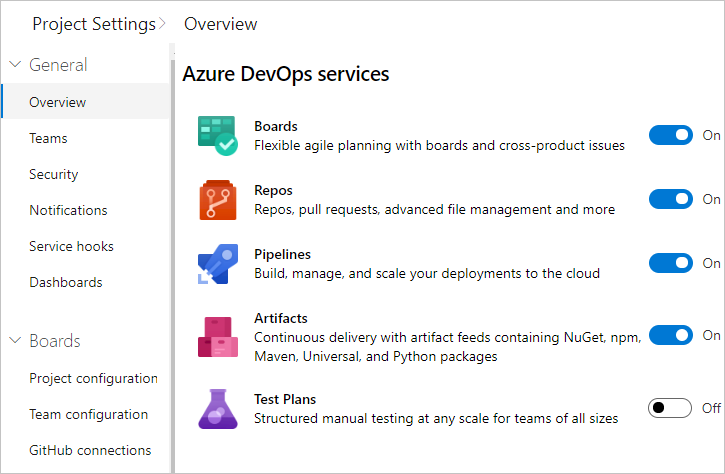
Gérer la sécurité et les autorisations
Les autorisations et les groupes de sécurité contrôlent l’accès à des tâches spécifiques. Pour comprendre rapidement les paramètres par défaut configurés pour votre projet, voir Autorisations et accès par défaut.
Le tableau suivant répertorie les autorisations attribuées au niveau du projet. Toutes ces autorisations sont accordées aux membres du groupe Administrateurs de projet, à l'exception des autorisations Supprimer les vues Analytics partagées et Modifier les vues Analytics partagées, qui ne sont pas définies. Pour une description de chaque autorisation, voir Informations de référence sur les autorisations et les groupes, Groupes.
Notes
Les autorisations associées à Analytics requièrent que le modèle de processus hérité soit sélectionné pour une collection de projets locale.
Général
- Supprimer le projet d'équipe
- Modifier les informations au niveau du projet
- Gérer les propriétés du projet
- Renommer un projet d'équipe
- Supprimer les notifications pour les mises à jour d'éléments de travail
- Mettre à jour la visibilité du projet
- Afficher les informations au niveau du projet
- Supprimer le projet d'équipe
- Modifier les informations au niveau du projet
- Gérer les propriétés du projet
- Renommer un projet d'équipe
- Supprimer les notifications pour les mises à jour d'éléments de travail
- Afficher les informations au niveau du projet
Boards
- Contourner les règles des mises à jour d'éléments de travail
- Changer le processus du projet d’équipe
- Créer une définition de balise
- Supprimer et restaurer des éléments de travail
- Déplacer les éléments de travail hors de ce projet
- Supprimer définitivement le ou les éléments de travail
- Contourner les règles des mises à jour d'éléments de travail
- Changer le processus du projet d’équipe
- Créer une définition de balise
- Supprimer et restaurer des éléments de travail
- Déplacer les éléments de travail hors de ce projet
- Supprimer définitivement le ou les éléments de travail
Analyse
- Supprimer les vues Analytics partagées
- Modifier les vues Analytics partagées
- Afficher l’analyse
Test Plans
- Créer des séries de tests
- Supprimer des séries de tests
- Gérer les configurations de test
- Gérer les environnements de test
- Afficher les séries de tests
Pour plus d’informations sur la sécurité et la définition des autorisations au niveau du projet, consultez les articles suivants :
- Bien démarrer avec les autorisations, l’accès et les groupes de sécurité
- Modifier des autorisations au niveau du projet
Ajouter des membres au groupe Administrateurs de projet
La personne qui crée un projet est automatiquement ajoutée en tant que membre du groupe Administrateurs de projet. Les membres de ce groupe disposent d’autorisations pour gérer la configuration du projet, les référentiels, les ressources du pipeline, les équipes et toutes les autorisations au niveau du projet.
Il est toujours bon que plusieurs personnes disposent de privilèges d'administration. Pour ajouter un utilisateur à ce groupe, voir Modifier les autorisations au niveau du projet, Ajouter des membres au groupe Administrateurs de projet.
Accorder ou restreindre des autorisations
Les autorisations sont gérées aux trois niveaux suivants et par le biais d’attributions basées sur des rôles.
- object
- project
- organisation ou collection
En tant que membre du groupe Administrateurs de projet, vous pouvez accorder ou restreindre des autorisations pour tous les objets et au niveau du projet. Pour déléguer des tâches spécifiques à d’autres personnes, nous vous recommandons de les ajouter à un groupe de sécurité intégré ou personnalisé, ou de les ajouter à un rôle spécifique. Pour plus d'informations, consultez les articles suivants.
- Autorisations basées sur les rôles
- Ajouter ou supprimer des utilisateurs ou des groupes, gérer les groupes de sécurité
- Gérer l'accès à des fonctionnalités et fonctions spécifiques
- Définir des autorisations au niveau de l’objet
Examiner et mettre à jour les notifications
Un certain nombre de notifications sont prédéfinies pour chaque projet que vous ajoutez. Les notifications sont basées sur des règles d'abonnement. Les abonnements proviennent des domaines suivants :
- Abonnements prêts à l’emploi ou par défaut.
- Abonnements d'équipe, de projet, d'organisation ou de collection définis par un administrateur d'équipe ou un membre des groupes Administrateurs de projet ou Administrateurs de collection de projets.
Si les utilisateurs estiment qu'ils reçoivent trop de notifications, vous pouvez leur demander de se désabonner.
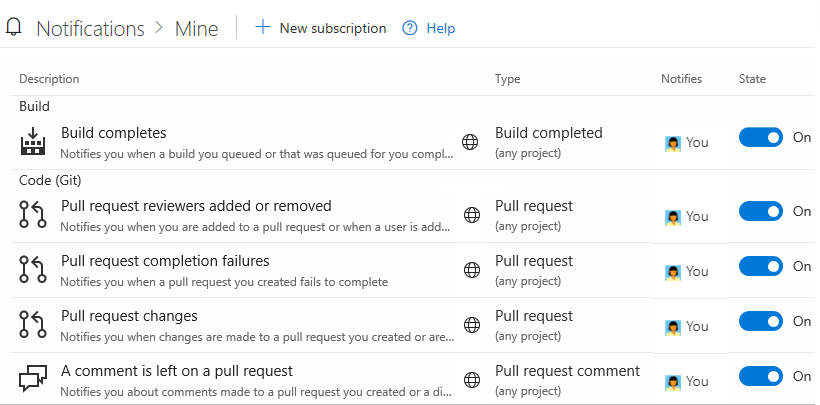
Déterminer les exigences de traçabilité
Si vous utilisez la plupart des services Azure DevOps (Tableaux, Référentiels, Pipelines et Plans de test), vous voudrez alerter vos équipes sur ces fonctionnalités qui prennent en charge la traçabilité de bout en bout. Pour commencer, nous vous recommandons également de consulter les articles suivants :
Définir des stratégies DevOps
Définissez des stratégies pour prendre en charge la collaboration entre vos équipes et supprimer automatiquement les fichiers obsolètes. Pour définir des stratégies qui régissent Azure Repos, Azure Pipelines et Azure Test Plans, consultez les articles suivants :
- Gérer les stratégies de branche
- Ajouter des stratégies d’archivage Team Foundation Version Control (TFVC)
- Définir des stratégies de rétention de pipeline de génération et de mise en production
- Définir des stratégies de rétention des tests
Configurer et personnaliser Azure Boards
Vous pouvez configurer et personnaliser Azure Boards pour prendre en charge de nombreuses exigences métier pour la planification et le suivi du travail. Au minimum, vous devez configurer les éléments suivants :
- Chemins d’accès de zone aux éléments de travail de groupe par équipe, produit ou zone de fonctionnalité
- Les chemins d’itération du travail de groupe dans des sprints, des jalons ou d’autres périodes spécifiques à un événement ou liées au temps
Si vous débutez dans Azure Boards et que vous souhaitez obtenir une vue d’ensemble détaillée de ce que vous pouvez configurer et personnaliser, consultez Configurer et personnaliser Azure Boards.
Définir des chemins de zone et d’itération pour suivre le travail
Si vous prenez en charge plusieurs produits, vous pouvez affecter les éléments de travail par domaine de fonctionnalité en définissant des chemins de zone. Pour affecter des éléments de travail à des intervalles de temps spécifiques, également connus sous le nom de sprints, vous configurez des chemins d'itération. Pour utiliser les outils Scrum (backlogs, tableaux des tâches et capacité de l'équipe), vous devez configurer plusieurs sprints. Pour obtenir une vue d'ensemble, voir À propos des chemins de zone et d'itération.
| Itérations | Zones (Areas) |
|---|---|
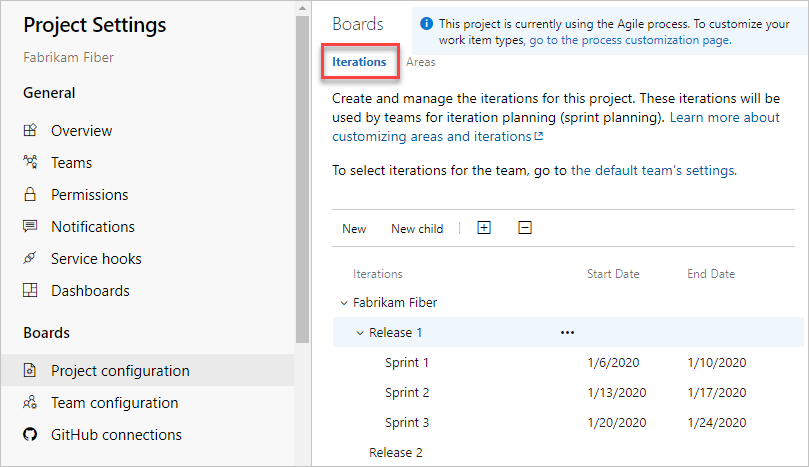 |
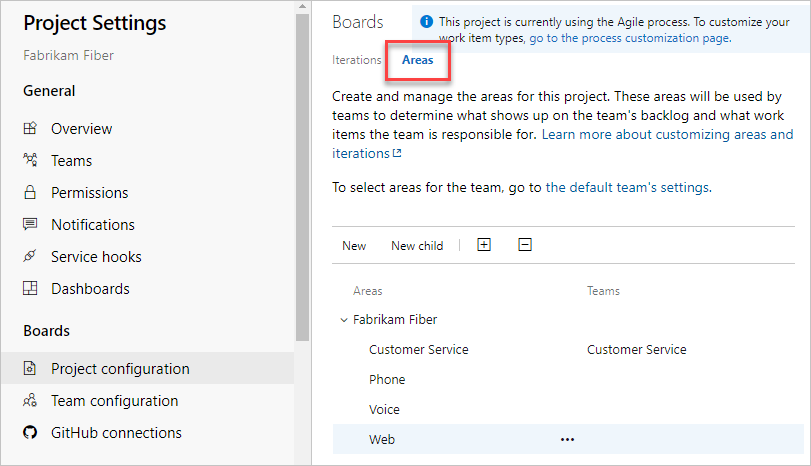 |
Personnaliser les processus de suivi du travail
Vous et votre équipe pouvez commencer à utiliser tous les outils de suivi du travail immédiatement après avoir créé un projet. Mais souvent, un ou plusieurs utilisateurs souhaitent personnaliser l'expérience pour répondre à un ou plusieurs besoins de l'entreprise. Vous pouvez facilement personnaliser le processus grâce à l'interface utilisateur. Vous devrez donc établir une méthodologie pour déterminer qui gérera les mises à jour et évaluera les demandes.
Notes
Par défaut, les propriétaires de l'organisation et les utilisateurs ajoutés au groupe de sécurité Administrateurs de la collection de projets sont autorisés à créer, à modifier et à gérer les processus utilisés pour personnaliser l'expérience de suivi du travail. Si vous souhaitez verrouiller l'accès à ces tâches, vous pouvez définir les autorisations au niveau de l'organisation sur Refuser.
Pour plus d’informations, consultez les articles suivants :
Intégrer aux autres services
Azure DevOps prend en charge l'intégration avec Azure, GitHub et de nombreux autres services. En tant que membre du groupe Administrateurs de projet, vous pouvez configurer l’intégration à la plupart de ces services. Pour plus d'informations, consultez les articles suivants.
Intégration de Microsoft Teams :
Intégration de Slack :
Ajouter des équipes pour mettre à l'échelle votre projet
À mesure que votre organisation se développe, nous vous recommandons d'ajouter des équipes pour mettre à l'échelle votre projet. Chaque équipe a accès à son propre ensemble d'outils Agile personnalisables.
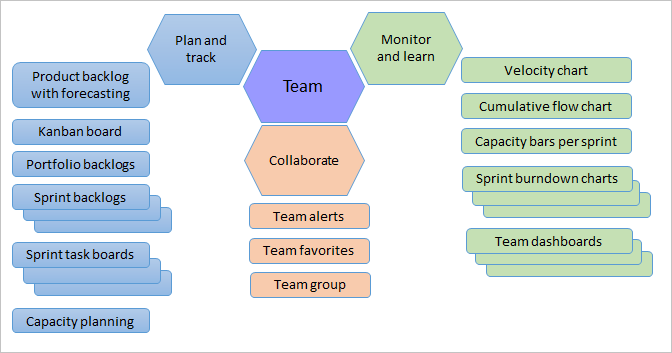
Pour plus d’informations, consultez les articles suivants :
- À propos des projets et de la mise à l’échelle de votre organisation
- Ajouter une équipe, passer d’une équipe par défaut à plusieurs équipes
- Ajouter un administrateur d'équipe